文章詳情頁
Win10電腦無法開啟網絡發現怎么解決?
瀏覽:72日期:2022-07-14 09:46:57
Win10電腦無法開啟網絡發現怎么辦?網絡發現是一個非常好用的功能,大家平時如果想要使用局域網上的一些功能就可以啟用網絡發現,然后點擊自己想要啟用的功能來啟用,提高了用戶的工作效率,節約了工作時間。但是有用戶反饋說網絡發現突然啟用不了了,那么如何去解決呢?這里小編就為大家帶來詳細的解決方法,快來看看吧!
Win10電腦無法開啟網絡發現解決方法
1、鼠標右鍵點擊桌面左下角的開始按鈕,在彈出的菜單中選擇“運行”菜單項。

2、在打開的Windows10運行窗口中,輸入Services.msc,然后點擊確定按鈕。
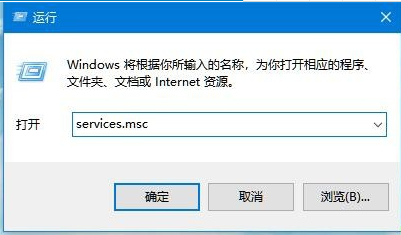
3、在打開的Windows10服務窗口中,找到SSDP Discovery服務項。
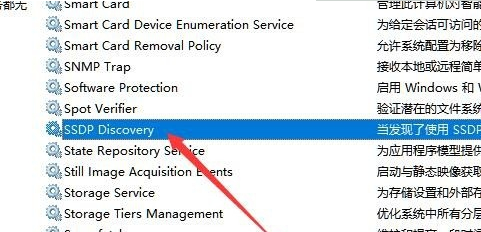
4、右鍵點擊SSDP Discovery服務項,在彈出菜單中選擇“屬性”菜單項。
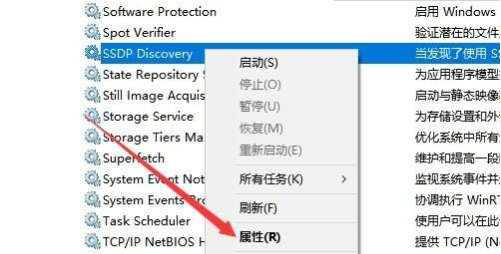
5、這時就會打開該服務的屬性窗口,點擊窗口中的“啟動類型”下拉菜單,在彈出菜單中選擇“自動”菜單項。
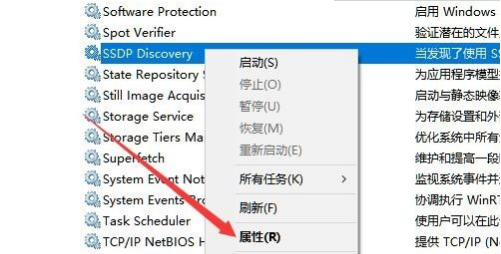
6、然后點擊右下角的“應用”按鈕,這時可發現啟動按鈕呈可編輯狀態,點擊“啟動”按鈕。
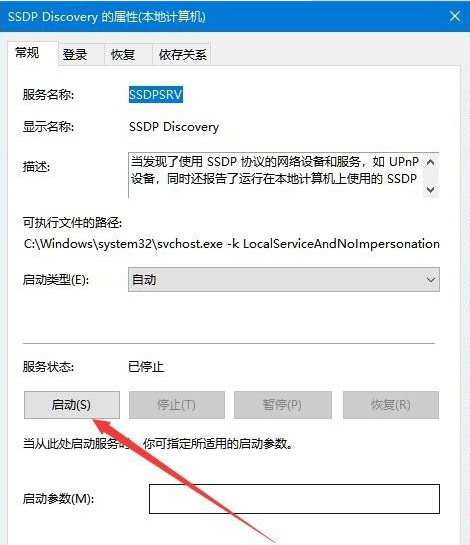
7、這時就會彈出Windows10正在啟動服務項的提示,啟動完成后,再次設置網絡發現就能夠正常設置了。
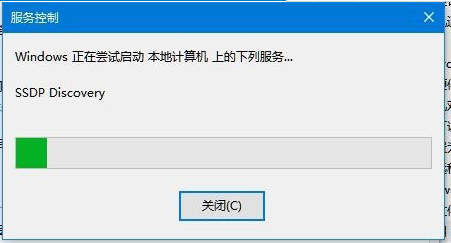
相關文章:
1. centos7使用docker部署gitlab-ce-zh應用詳解2. win7怎么設置屏幕休眠密碼(win7屏幕保護設置密碼)3. Centos7安裝完畢后無法聯網顯示Server not found如何解決?4. 如何純凈安裝win10系統?uefi模式下純凈安裝win10系統圖文教程5. Win11如何清空剪貼板數據?Win11清空剪貼板數據的方法6. 禁用Windows7中的AeroSnap最大化7. Win10系統怎么使用cmd命令安裝?教你一招快速使用cmd命安裝Win10電腦系統8. mac和iPad共用鼠標怎么公用一個鼠標? mac和iPad共享鼠標的技巧9. 正版windows7系統下載要錢嗎10. Win10系統下Runtimebroker.exe進程占用CPU過高怎么辦?
排行榜
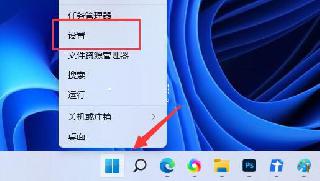
 網公網安備
網公網安備